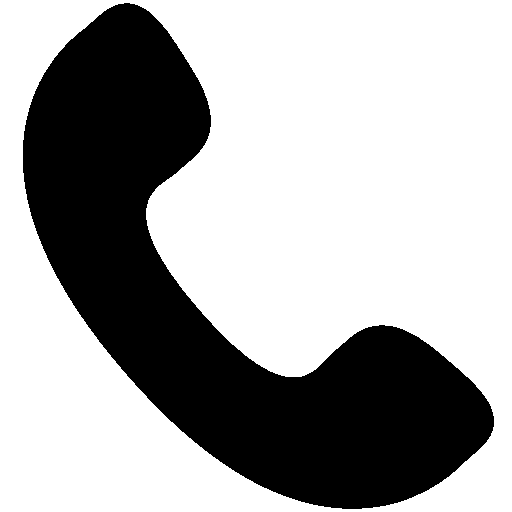おすすめの記事

桑名店ブログ
3月19日 お礼
...
未分類
夏季休業のお知らせ
誠に勝手ながら「2017年8月11日(金)~2017年8月16日(水)」を夏季休業とさせて頂きます。 大変ご迷惑をお掛け致しますが、何卒ご了...

中津川店ブログ
臨時休業のお知らせ
...
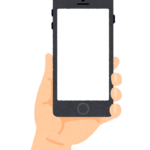
未分類
iPhone修理 即日対応♪ 【上尾市・北本市・鴻巣市・桶川市】
...

山形店ブログ
突然電源が入らなくなった!アイフォンの基盤修理もお任せください!
...

山形店ブログ
Nintendo Switchの修理なら、モバイル修理.jp 山形店へ!
...

伊勢崎本店ブログ
まだまだ人気が衰えないiPhone6の画面修理依頼がありました
...

伊勢崎本店ブログ
iPhone修理|悪質修理
先日来店されたお客様のiPhoneを分解してみてビックリ…。1度、他店で修理をした事があるお客様ですが…なんと基盤に固定するプレートのネジが...
新着記事
-
 未分類【iOS18】更新後iPhoneの予測変換がおかしくなった?iOS18iPhoneモバイル修理.jp 七尾店2024.12.06
未分類【iOS18】更新後iPhoneの予測変換がおかしくなった?iOS18iPhoneモバイル修理.jp 七尾店2024.12.06 -
 未分類iPhoneの画面が突然暗くなったら本体温度に注意?iPhoneディスプレイモバイル修理.jp 七尾店2024.11.22
未分類iPhoneの画面が突然暗くなったら本体温度に注意?iPhoneディスプレイモバイル修理.jp 七尾店2024.11.22 -
 未分類iPhone14Plusでカメラのプレビューが表示されない不具合?iPhoneiPhone14Plusモバイル修理.jp 七尾店2024.11.15
未分類iPhone14Plusでカメラのプレビューが表示されない不具合?iPhoneiPhone14Plusモバイル修理.jp 七尾店2024.11.15 -
 未分類【iOS18】Safariで使える気をそらすものコントロールとは?iOS18iPhoneモバイル修理.jp 七尾店2024.11.08
未分類【iOS18】Safariで使える気をそらすものコントロールとは?iOS18iPhoneモバイル修理.jp 七尾店2024.11.08 -
 未分類iPhoneでBluetoothを完全にオフにする方法BluetoothiPhoneモバイル修理.jp 七尾店2024.10.25
未分類iPhoneでBluetoothを完全にオフにする方法BluetoothiPhoneモバイル修理.jp 七尾店2024.10.25 -
 未分類iPhoneのメール検索で出てきた大量のメールを一度に削除する方法iPhoneメールモバイル修理.jp 七尾店2024.10.18
未分類iPhoneのメール検索で出てきた大量のメールを一度に削除する方法iPhoneメールモバイル修理.jp 七尾店2024.10.18 -
 未分類iPhoneの一部機種にはカバーを閉じるとロックする機能がある?iPhoneケースモバイル修理.jp 七尾店2024.10.11
未分類iPhoneの一部機種にはカバーを閉じるとロックする機能がある?iPhoneケースモバイル修理.jp 七尾店2024.10.11 -
 未分類iPhoneの保護フィルムはどれがいい?iPhoneモバイル修理.jp 七尾店保護フィルム2024.10.04
未分類iPhoneの保護フィルムはどれがいい?iPhoneモバイル修理.jp 七尾店保護フィルム2024.10.04 -
 未分類【iOS18】車でiPhoneを使用しても酔いにくくなる機能とはiOS18iPhoneモバイル修理.jp 七尾店2024.09.27
未分類【iOS18】車でiPhoneを使用しても酔いにくくなる機能とはiOS18iPhoneモバイル修理.jp 七尾店2024.09.27 -
 未分類iPhone16シリーズが発表!iPhoneiPhone16モバイル修理.jp 七尾店2024.09.13
未分類iPhone16シリーズが発表!iPhoneiPhone16モバイル修理.jp 七尾店2024.09.13